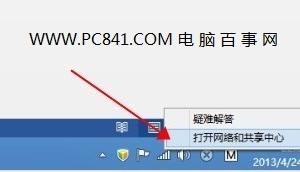win7开机系统启动项怎么设置在哪 win7怎么设定开机自启动项方法
发布时间:2017-10-17 10:49:21作者:知识屋
win7开机系统启动项怎么设置在哪 win7怎么设定开机自启动项方法 我们在使用电脑的时候,总是会遇到很多的电脑难题。当我们在遇到了win7开机系统启动项怎么设置的时候,那么我们应该怎么办呢?今天就一起来跟随知识屋的小编看看怎么解决的吧。
win7开机系统启动项怎么设置?
方法一:电脑自带的开机启动项在哪里设置
1、首先第一步我们需要做的就是进入到电脑的桌面上,然后在桌面的左下角位置使用电脑的鼠标对开始菜单按钮进行点击操作,这个时候就会弹出一个选项列表,我们直接对里面的运行进行点击操作,这个时候我们就打开了电脑中的运行界面了,或者我们也可以使用键盘上的组合快捷键Win+r这样的组合打开也是可以的。
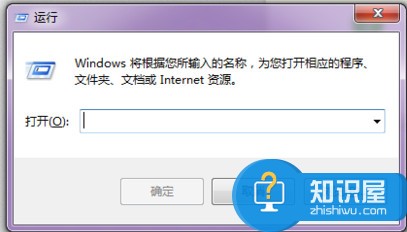
2、当我们在完成了上面的操作步骤以后,这个时候我们就需要在这个运行的界面输入栏中心写入msconfig这样的一条命令,输入完成以后我们进行确认就可以了。
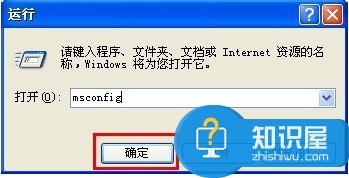
3、这一步我们就可以成功的打开了这个新的页面了,在这个里面我们就可以对电脑中的启动项进行设置,非常的简单。
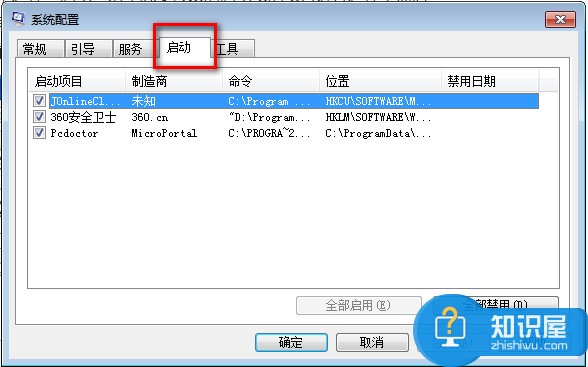
当我们在电脑中对启动项进行设置修改的时候,电脑都会弹出一个警告提醒,直接进行设置然后将电脑进行重新启动就可以了。

方法二:
当我们电脑中有第三方的杀毒软件,如果是有安装360的话,那么我们可以直接在这个里面对电脑中的开机启动项进行设置也是很方便的。
知识阅读
软件推荐
更多 >-
1
 一寸照片的尺寸是多少像素?一寸照片规格排版教程
一寸照片的尺寸是多少像素?一寸照片规格排版教程2016-05-30
-
2
新浪秒拍视频怎么下载?秒拍视频下载的方法教程
-
3
监控怎么安装?网络监控摄像头安装图文教程
-
4
电脑待机时间怎么设置 电脑没多久就进入待机状态
-
5
农行网银K宝密码忘了怎么办?农行网银K宝密码忘了的解决方法
-
6
手机淘宝怎么修改评价 手机淘宝修改评价方法
-
7
支付宝钱包、微信和手机QQ红包怎么用?为手机充话费、淘宝购物、买电影票
-
8
不认识的字怎么查,教你怎样查不认识的字
-
9
如何用QQ音乐下载歌到内存卡里面
-
10
2015年度哪款浏览器好用? 2015年上半年浏览器评测排行榜!